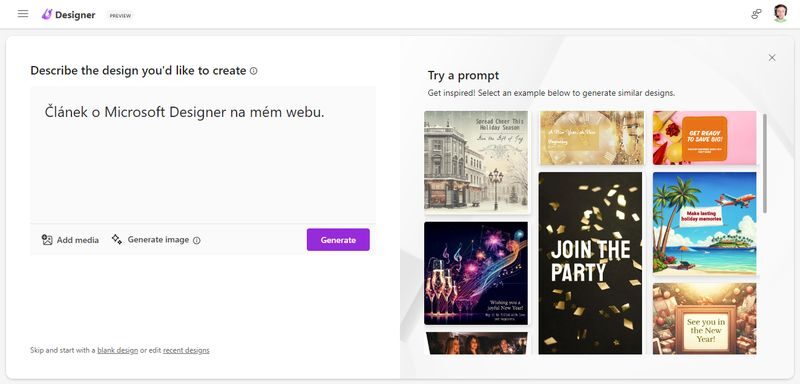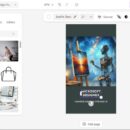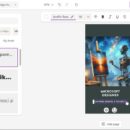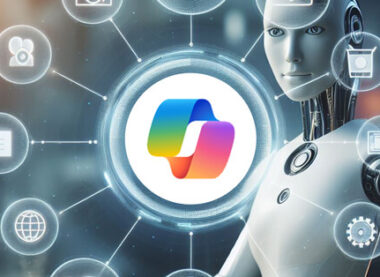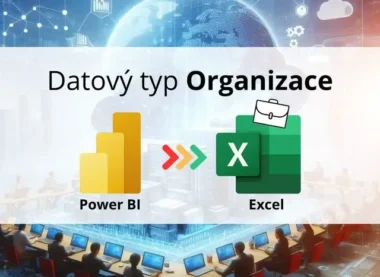V dnešní digitální éře je tvorba vizuálního obsahu pro sociální média a webové platformy stále důležitější. Pro ty, kdo chtějí rychle a jednoduše vytvářet poutavou grafiku, přichází Microsoft Designer s inovativní funkcí využívající umělou inteligenci. Tato aplikace nabízí možnost vytvářet atraktivní vizuální obsah pouze na základě slovního popisu požadovaného designu. V tomto článku si stručně představíme, jak tuto aplikaci využít a vytvořit profesionální grafiku během několika jednoduchých kroků.
Možnosti využití Microsoft Designer
Design pro sociální média
Microsoft Designer umožňuje rychle vytvářet obrázky pro různé sociální sítě jako Instagram, Facebook, X nebo LinkedIn. Stačí jednoduše popsat, jaký obsah chcete zveřejnit, a aplikace navrhne odpovídající design. Grafika může být i animovaná, o většinu věcí se postará sama aplikace.
Grafické prvky pro webové stránky
Pokud potřebujete rychle vytvořit banner, ilustraci nebo jiný grafický prvek pro web, Microsoft Designer je pro vás ideální volbou. Jen si vyberete preferovaný návrh, případně posléze upravíte a doplníte texty nebo vlastní grafické podklady.
Jednoduchý návod pro tvorbu grafiky
Krok 1: Otevřete Microsoft Designer a popište požadovaný design slovy
Napište do prostředí aplikace popis toho, co chcete vytvořit. Například: “Chci vytvořit barevný obrázek s citátem pro Instagram” nebo “Potřebuji animované video s textem pro reklamu na sociální sítě.” Výhoda je, že můžete psát i česky, přestože uživatelské rozhraní je zatím většinou v angličtině.
Krok 2: Aplikace navrhne základní design
Na základě vašeho popisu aplikace Designer vygeneruje základní návrh, který můžete dále upravit nebo rozšířit. Vždy projděte více návrhů, můžete mezi nimi najít i animace a obrázky lišící se pozicí, barevností a textem.
Krok 3: Přidejte vlastní grafické prvky nebo upravte design
Můžete do vytvořeného designu přidat vlastní obrázky, loga, texty nebo grafické prvky. Aplikace umožňuje také upravovat barevné schéma, typografii a další vizuální prvky. V katalogu šablon je toto opravdu hodně, vyhledejte materiály podle klíčových slov. Pokud v češtině nic nenajdete, použijte anglické slovíčko.
Krok 4: Finální úpravy a export
Po dokončení úprav můžete grafiku dále jemně ladit, přidat poslední úpravy a poté ji exportovat ve formě obrázku nebo videa ve formátu vhodném pro danou platformu. Mezi zajímavé úpravy patří třeba oříznutí, průhledné pozadí, rozmazání, ale i nové grafické možnosti s využitím umělé inteligence. Prozkoumejte možnosti, které se vám doslova samy nabízejí pod rukama.
Microsoft Designer představuje nový skvělý způsob, jak rychle vytvářet grafiku pomocí umělé inteligence, což znamená, že i ti, kteří nemají rozsáhlé zkušenosti s grafickým designem, mohou vytvářet profesionální obsah pro online prostředí. Navíc je zdarma a jednoduše ho najdete i v prohlížeči Edge, jeho ikonka totiž může být stále v postranním panelu prohlížeče a vytvoření grafiky tak může být ještě rychlejší a po ruce.
Pokud jste na cestě k efektivnímu vytváření grafiky, zkuste Microsoft Designer a uvidíte, jak tento nástroj může vylepšit vaše tvůrčí procesy a usnadnit tvorbu vizuálního obsahu pro vaše projekty. Mezi nové aplikace patří i Microsoft Clipchamp, který se zaměřuje na editaci a tvorbu videí, o něm se dovíte v dalším článku.